MFC添加背景图片
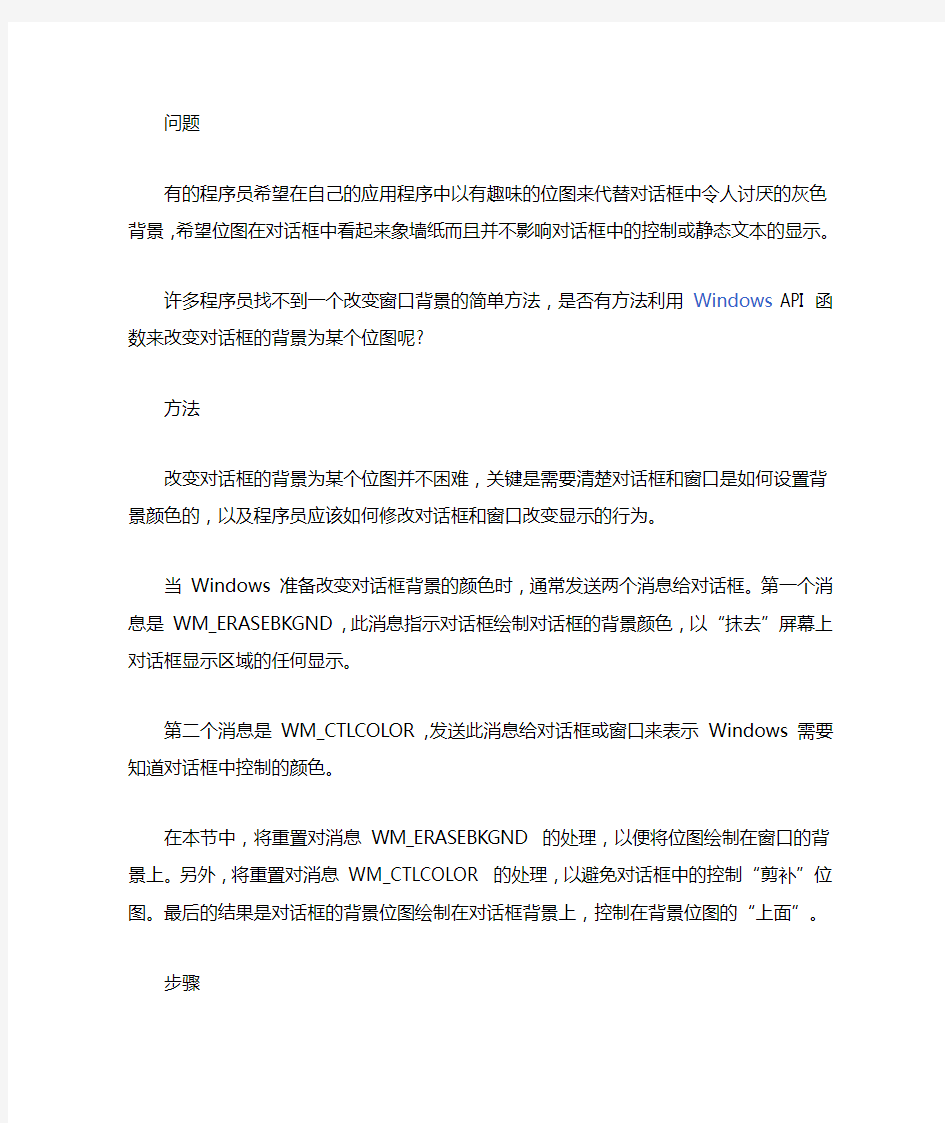

问题
有的程序员希望在自己的应用程序中以有趣味的位图来代替对话框中令人讨厌的灰色背景,希望位图在对话框中看起来象墙纸而且并不影响对话框中的控制或静态文本的显示。
许多程序员找不到一个改变窗口背景的简单方法,是否有方法利用Windows API 函数来改变对话框的背景为某个位图呢?
方法
改变对话框的背景为某个位图并不困难,关键是需要清楚对话框和窗口是如何设置背景颜色的,以及程序员应该如何修改对话框和窗口改变显示的行为。
当Windows 准备改变对话框背景的颜色时,通常发送两个消息给对话框。第一个消息是WM_ERASEBKGND,此消息指示对话框绘制对话框的背景颜色,以“抹去”屏幕上对话框显示区域的任何显示。
第二个消息是WM_CTLCOLOR,发送此消息给对话框或窗口来表示Windows 需要知道对话框中控制的颜色。
在本节中,将重置对消息WM_ERASEBKGND 的处理,以便将位图绘制在窗口的背景上。另外,将重置对消息WM_CTLCOLOR 的处理,以避免对话框中的控制“剪补”位图。最后的结果是对话框的背景位图绘制在对话框背景上,控制在背景位图的“上面”。
步骤
按照下列步骤实现一个例子程序。运行此例子程序,选择菜单Dialog 和菜单项Bitmap Background,将弹出一个对话框,显示背景位图和几个控制。
实现例子程序的具体步骤如下:
1.在Visual C++中,利用AppWizard 创建新的项目文件,并命名此项目文件为
Ld145。
2.进入资源编辑器并创建新的对话框模板。在对话框中,添加几个静态文本域和编辑域,以及几个单选按钮和列表框。对话框的实际组成并不重要,只要能够覆盖部分位图就可以了。
3.选择ClassWizard,为刚创建的对话框模板创建对话框类,新类命名为
CBitma PB kgdDlg。
4.在资源编辑器中创建新的位图。
5.进入ClassWizard,从下拉列表中选择CBitmapBkgdDlg,从对象列表中选择对象CBitmapBkgdDlg,从消息列表中选择消息WM_INITDIALOG,点击按钮Add Function,在CBitmapBkgdDlg 的方法OnInitDialog 中添加下列代码:
BOOL CBitmapBkgdDlg::OnInitDialog()
{
CBitmap * pBmpOld;
RECT rectClient;
VERIFY(m_brush=(HBRUSH)GetStockObject(HOLLOW_BRUSH));
VERIFY(m_Bitmap.LoadBitmap(IDB_BITMAP1));
m_Bitmap.GetObject(sizeof(BITMAP),&m_bmInfo);
GetClientRect(&rectClient);
m_size.cx=rectClient.right;
m_size.cy=rectClient.bottom;
m_pt.x=rectClient.left;
m_pt.y=rectClient.top;
CClientDC dc(this);
VERIFY(m_dcMem.CreateCompatibleDC(&dc));
VERIFY(pBmpOld=m_dcMem.SelectObject(&m_Bitmap));
VERIFY(m_hBmpOld=(HBITMAP)pBmpOld->GetSafeHandle());
return TRUE; // return TRUE unless you set the focus to a control
}
6.接着,在ClassWizard 中,从对象列表中选择对象CBitmapBkgdDlg,从消息列表中选择消息WM_CTLCOLOR,点击按钮Add Function,在CBitmapBkgdDlg 的方法OnCtlColor 中添加下列代码:
HBRUSH CBitmapBkgdDlg::OnCtlColor(CDC* pDC, CWnd* pWnd, UINT nCtlColor) {
pDC->SetBkMode(TRANSPARENT);
return m_brush;
}
7.接着,在ClassWizard 中,从对象列表中选择对象CBitmapBkgdDlg,从消息列表中选择消息WM_DESTROY,点击按钮Add Function,在CBitmapBkgdDlg 的方法OnDestroy 中添加下列代码:
void CBitmapBkgdDlg::OnDestroy()
{
CDialog::OnDestroy();
ASSERT(m_hBmpOld);
VERIFY(m_dcMem.SelectObject(CBitmap::FromHandle(m_hBmpOld)));
m_Bitmap.DeleteObject();
}
8.编辑CBitmapBkgdDlg 的消息映射如下,添加的新行用暗红色字体表示:
BEGIN_MESSAGE_MAP(CBitmapBkgdDlg, CDialog)
//{{AFX_MSG_MAP(CBitmapBkgdDlg)
ON_WM_CTLCOLOR()
ON_WM_DESTROY()
ON_WM_ERASEBKGND()
//}}AFX_MSG_MAP
END_MESSAGE_MAP()
9.在CBitmapBkgdDlg 的源文件BitmapBkgdDlg.cpp 中添加下列新方法:
BOOL CBitmapBkgdDlg::OnEraseBkgnd(CDC * pDC)
{
pDC->StretchBlt(m_pt.x,m_pt.y,m_size.cx,m_size.cy,&m_dcMem,
0,0,m_bmInfo.bmWidth-1,m_bmInfo.bmHeight-1,SRCCOPY);
return TRUE;
}
10.在CBitmapBkgdDlg 的头文件BitmapBkgdDlg.h 中做下列修改,用暗红色字体表示。
class CBitmapBkgdDlg : public CDialog
{
protected:
CDC m_dcMem;
CBitmap m_Bitmap;
HBITMAP m_hBmpOld;
HBRUSH m_brush;
BITMAP m_bmInfo;
CPoint m_pt;
CSize m_size;
// Construction
public:
CBitmapBkgdDlg(CWnd* pParent = NULL); // standard constructor
// Dialog Data
//{{AFX_DATA(CBitmapBkgdDlg)
enum { IDD = IDD_DIALOG1 };
// NOTE: the ClassWizard will add data members here
//}}AFX_DATA
// Overrides
// ClassWizard generated virtual function overrides
//{{AFX_VIRTUAL(CBitmapBkgdDlg)
protected:
virtual void DoData Exchange(CDataExchange* pDX); // DDX/DDV support
//}}AFX_VIRTUAL
// Implementation
protected:
// Generated message map functions
//{{AFX_MSG(CBitmapBkgdDlg)
virtual BOOL OnInitDialog();
afx_msg HBRUSH OnCtlColor(CDC* pDC, CWnd* pWnd, UINT nCtlColor);
afx_msg void OnDestroy();
virtual BOOL OnEraseBkgnd(CDC * pDC);
//}}AFX_MSG
DECLARE_MESSAGE_MAP()
};
11.进入资源编辑器,在菜单IDR_MAINFRAME 中添加新的菜单,标题为Dialog。在菜单Dialog 中添加新的菜单项,标题为Bitmap Background,标识符为
ID_BITMAP_BKGND,退出资源编辑器,保存资源文件。
12.进入ClassWizard,从下拉列表中选择对象CMainFrame,从对象列表中选择对象ID_BITMAP_BKGND,从消息列表中选择消息COMMAND,点击按钮Add Function,新函数命名为OnBitmapBkgnd。在CMainFrame 的方法OnBitmapBkgnd 中添加下列代码:
void CMainFrame::OnBitmapBkgnd()
{
CBitmapBkgdDlg dlg;
dlg.DoModal();
}
13.在源文件MainFrm.cpp 的顶部添加下列行:
#include "BitmapBkgdDlg.h"
14.编译并运行此例子程序。
用法
当Windows 初始化对话框时,它发送消息WM_ERASEBKGND 给对话框的窗口句柄。程序员可以捕捉此消息,以便在应用程序中抹去对话框的背景。在本节中,首先捕捉此消息,接着调用API 函数StretchBlt 来将位图(从资源文件中装入)拷贝到对话框的背景上。
在对话框的方法OnCtlColor 中,通过设置背景模式为透明来确保对话框中的控制不会“剪补”俭图,从而使得位图看起来好像是绘制在对话框中的,没有静态控制的背景所引起的空白。
来自:
https://www.360docs.net/doc/326100445.html,/%D4%C2%BD%FC%D0%C7%D4%B6/blog/item/2802d2fb37449d274e4aea36.html
mfc载入图片
我们先从简单的开始吧.先分一个类: (一) 非动态显示图片(即图片先通过资源管理器载入,有一个固定ID) (二) 动态载入图片(即只需要在程序中指定图片的路径即可载入) 为方便说明,我们已经建好一个基于对话框的工程,名为Ttest. 对话框类为CTestDlg (一) 非动态载入图片. 方法1.先从最简单的开始,用picture 控件来实现. 步骤: 先在资源里Import一张图片,ID为IDB_BITMAP2 然后在对话框上添加一个picture控件,右键点击打开属性, 将type下拉框选择BITMAP,紧跟着下面就出现一个
Image下拉框, 拉开就会看到所有已经载入好的图片, 选择你要的图片.运行程序即可看到. 方法2.通过背景图 同样如上,先载入一张图片,ID为IDB_BITMAP2 TestDlg.h中 CBrush m_brBk;//在public中定义 TestDlg.cpp中 在初始化函数OnInitDialog()中加入: BOOL CTestDlg::OnInitDialog() { CDialog::OnInitDialog(); CBitmap bmp; bmp.LoadBitmap(IDB_BITMAP2); m_brBk.CreatePatternBrush(&bmp);
bmp.DeleteObject(); . . . return TRUE; // return TRUE unless you set the focus to a control } 在打开类向导,找到WM_CTLCOLOR消息,重载得对应函数OnCtlColor(),添加如下: HBRUSH CTestDlg::OnCtlColor(CDC* pDC, CWnd* pWnd, UINT nCtlColor) { HBRUSH hbr = CDialog::OnCtlColor(pDC, pWnd, nCtlColor); if (pWnd == this) { return m_brBk; } return hbr; }
mfc中插入背景图片
1、添加背景图片到“Bitmap”资源里。方法为“插入——资源”,如果还没有Bitmap,则新建一个Bitmap,否则选择资源 类型为“Bitmap”后“引入”想要插入的背景图片,我加入的背景图片如图1,加入过程如图2。 图1
图2 说明:引入的图片可以插入256色、16位色或更高色的图片,若是其他格式图片可用PS打开再另存为BMP、24位windows格式就可 以了。提示说该资源使用了大于256色的调色板,在VC里无法编辑等等,点确定就可以了,没有影响的。 2、定位到void CXXXDlg::OnPaint(),在if()...else()中的else()下添加如下代码: else { //CDialog::OnPaint();//要禁止这个调用 CPaintDC dc(this); CRect rect;
GetClientRect(&rect); CDC dcMem; dcMem.CreateCompatibleDC(&dc); CBitmap bmpBackground; bmpBackground.LoadBitmap(IDB_BITMAP); //IDB_BITMAP是你自己的图对应的ID ,由于我刚刚加入的位图资源 //被我命名成了IDB_Bg,因而我这句就是bmpBackground.LoadBitmap(IDB_Bg); BITMAP bitmap; bmpBackground.GetBitmap(&bitmap); CBitmap *pbmpOld=dcMem.SelectObject(&bmpBackground); dc.StretchBlt(0,0,rect.Width(),rect.Height(),&dcMem,0,0, bitmap.bmWidth,bitmap.bmHeight,SRCCOPY); } 3、编译运行结果如图3。
Unity3D游戏开发之添加背景图片
Unity3D游戏开发之添加背景图片 每个游戏在开始前都有登陆注册界面,但是登陆注册界面不只是几个Label,几个Button 组成的,还要有背景图片,可以怎么我们在只学习了GUI的前提下,怎么添加背景图片呢?我今天主要的任务就是做登陆注册界面,登陆注册界面要想好看点就要有背景图片,在unity中添加背景图片有两种方法,一种是通过代码来完成,还有一种是手动添加,我们都 来看看吧。 先来看看效果图: 通过代码完成: 1.//声明一张图片 2.public Texture2D img; 3. 4.//通过OnGUI方法执行下面操作 5.void OnGUI() 6.{ 7. string aa = ""; 8. 9. //构造一个空的GUIStyle 10. GUIStyle bb = new GUIStyle(); 11. 12. //设置bb正常显示时是背景图片
13. bb.normal.background = img; 14. https://www.360docs.net/doc/326100445.html,bel(new Rect(0, 0, 1370, 780), aa, bb); 15.} 手动添加: 1、先创建一个新的摄像机,命名为Background Camera; 2、新建一个GUI Texture,命名为Background Image; 3、在Background Image的Inspector面板【狗刨学习网】中点击Layer下拉窗口, 选择“Add Layer”添加一个新的层名称为“Background Image”; 4、选中Background Image,做如下操作: 5、该GameObject的Layer值设置为之前你添加的Background Image; 6、选中Background Camera,进行如下操作:
MFC背景图片修改
MFC添加背景图片方法 此文系转载,忘了博客地址了 VC++中如何给对话框加背景图片(2010-03-22 16:57:59) 方法一: 1、声明成员变量CBrush m_brush; 2、在InitDialog中添加代码: CBitmap bmp; bmp.LoadBitmap(IDB_BITMAP1); //IDB_BITMAP1是图片资源ID m_brush.CreatePatternBrush(&bmp); 3、重载对话框的OnCtlColor,改最后的返回值: 1 return (HBRUSH)m_brush; 方法二: 把下面这段代码加进OnPaint()里就行了 CPaintDC dc(this); CBitmap bitmap; bitmap.LoadBitmap(IDB_BITMAP1); //这个IDB_BITMAP1要自己添加 CBrush brush; brush.CreatePatternBrush(&bitmap); CBrush* pOldBrush = dc.SelectObject(&brush); dc.Rectangle(0,0,200,200); // 这些参数可以调整图片添加位置和大小
dc.SelectObject(pOldBrush); 方法三:使用StretchBlt()函数,具有图像自适应窗体功能 CPaintDC dc(this); CBitmap bitmap; bitmap.LoadBitmap(IDB_BITMAP1); //这个IDB_BITMAP1要自己添加 CBrush brush; brush.CreatePatternBrush(&bitmap); CBrush* pOldBrush = dc.SelectObject(&brush); dc.Rectangle(0,0,200,200); // 这些参数可以调整图片添加位置和大小 dc.SelectObject(pOldBrush);
Java程序添加漂亮背景图片的方法
整理后可执行代码如下: importjava.awt.*; importjavax.swing.*; public class TestBackgroundColor extends JFrame { public static void main(String[] args) { // TODO Auto-generated method stub TestBackgroundColortbc = new TestBackgroundColor(); tbc.setVisible(true); } privateJPanelimagePanel; privateImageIcon background; publicTestBackgroundColor() { background = new ImageIcon("渐变背景14.png");//背景图片 JLabel label = new JLabel(background);//把背景图片显示在一个标签里面 //把标签的大小位置设置为图片刚好填充整个面板 label.setBounds(0,0,background.getIconWidth(),background.getIconHeight()); //把内容窗格转化为JPanel,否则不能用方法setOpaque()来使内容窗格透明 imagePanel = (JPanel)this.getContentPane(); imagePanel.setOpaque(false); //内容窗格默认的布局管理器为BorderLayout imagePanel.setLayout(new FlowLayout()); imagePanel.add(new JButton("测试按钮")); this.getLayeredPane().setLayout(null); //把背景图片添加到分层窗格的最底层作为背景 this.getLayeredPane().add(label,new Integer(Integer.MIN_VALUE)); this.setDefaultCloseOperation(JFrame.EXIT_ON_CLOSE); this.setSize(background.getIconWidth(),background.getIconHeight()); this.setVisible(true);
MFC 在对话框显示图片的多种方法
MFC 在对话框显示图片的多种方法 我们先从简单的开始吧.先分一个类: (一) 非动态显示图片(即图片先通过资源管理器载入,有一个固定ID) (二) 动态载入图片(即只需要在程序中指定图片的路径即可载入) 为方便说明,我们已经建好一个基于对话框的工程,名为Ttest. 对话框类为CTestDlg (一) 非动态载入图片. 方法1.先从最简单的开始,用picture 控件来实现. 步骤: 先在资源里Import一张图片,ID为IDB_BITMAP2 然后在对话框上添加一个picture控件,右键点击打开属性, 将type下拉框选择BITMAP,紧跟着下面就出现一个
Image下拉框, 拉开就会看到所有已经载入好的图片, 选择你要的图片.运行程序即可看到. 方法2.通过背景图 同样如上,先载入一张图片,ID为IDB_BITMAP2 TestDlg.h中 CBrush m_brBk;//在public中定义 TestDlg.cpp中 在初始化函数OnInitDialog()中加入: BOOL CTestDlg::OnInitDialog() { CDialog::OnInitDialog(); CBitmap bmp; bmp.LoadBitmap(IDB_BITMAP2); m_brBk.CreatePatternBrush(&bmp);
bmp.DeleteObject(); . . . return TRUE; // return TRUE unless you set the focus to a control } 在打开类向导,找到WM_CTLCOLOR消息,重载得对应函数OnCtlColor(),添加如下: HBRUSH CTestDlg::OnCtlColor(CDC* pDC, CWnd* pWnd, UINT nCtlColor) { HBRUSH hbr = CDialog::OnCtlColor(pDC, pWnd, nCtlColor); if (pWnd == this) { return m_brBk; } return hbr; }
(完整word版)修改BUTTON背景颜色
//定义色彩 const COLORREF CLOUDBLUE = RGB(128, 184, 223); const COLORREF WHITE = RGB(255, 255, 255); const COLORREF BLACK = RGB(1, 1, 1); const COLORREF DKGRAY = RGB(128, 128, 128); const COLORREF LTGRAY = RGB(192, 192, 192); const COLORREF YELLOW = RGB(255, 255, 0); const COLORREF DKYELLOW = RGB(128, 128, 0); const COLORREF RED = RGB(255, 0, 0); const COLORREF DKRED = RGB(128, 0, 0); const COLORREF BLUE = RGB(0, 0, 255); const COLORREF DKBLUE = RGB(0, 0, 128); const COLORREF CYAN = RGB(0, 255, 255); const COLORREF DKCYAN = RGB(0, 128, 128); const COLORREF GREEN = RGB(0, 255, 0); const COLORREF DKGREEN = RGB(0, 128, 0); const COLORREF MAGENTA = RGB(255, 0, 255); const COLORREF DKMAGENTA = RGB(128, 0, 128); //在.h文件定义彩色按钮 CColorButton m_btnUp; //在.cpp文件调用函数着色 VERIFY(m_btnUp.Attach(IDC_BUTTON1, this, RED, WHITE, DKRED)); //CColorButton 类原型 //colorbtn.h #ifndef __COLORBTN_H__ #define __COLORBTN_H__ class CColorButton : public CButton { DECLARE_DYNAMIC(CColorButton) public: CColorButton(); virtual ~CColorButton(); BOOL Attach(const UINT nID, CWnd* pParent, const COLORREF BGColor = RGB(192, 192, 192), // gray button const COLORREF FGColor = RGB(1, 1, 1), // black text const COLORREF DisabledColor = RGB(128, 128, 128), // dark gray disabled text const UINT nBevel = 2
MFC设置窗体背景图片(画刷)
MFC设置窗体背景图片(画刷) 先载入一张图片,ID为IDB_BITMAP2 TestDlg.h中: CBrush m_brBk;//在public中定义 TestDlg.cpp中: 在初始化函数OnInitDialog()中加入: BOOL CTestDlg::OnInitDialog() { CDialog::OnInitDialog(); CBitmap bmp; bmp.LoadBitmap(IDB_BITMAP2); m_brBk.CreatePatternBrush(&bmp); bmp.DeleteObject(); return TRUE; // return TRUE unless you set the focus to a control } 再打开类向导,找到WM_CTLCOLOR消息,重载得对应函数OnCtlColor(), 添加如下: HBRUSH CTestDlg::OnCtlColor(CDC* pDC, CWnd* pWnd, UINT nCtlColor) { HBRUSH hbr = CDialog::OnCtlColor(pDC, pWnd, nCtlColor); if (pWnd == this) { return m_brBk; } return hbr; } 按照上面的方法一路COPY下来运行,OK!并且由于图片是做为背景显示的,所以再添的按钮都能很好的显示出来,非常方便。 总结一下其中出现的变量和函数。 CBrush:类CBrush封装了Windows图形设备接口(GDI)中的画刷,画刷也就是采取什么方案填充图形的背景的工具。 OnInitDialog ( ):用于对对话框类的变量的初始化(注意:是在产生对话框之前就初始化),是WM_INITDIALOG消息产生的消息处理函数,覆盖该函数可改变对话框初始设置。 用法: virtual BOOL OnInitDialog();返回值指定对话框是否对它的一个控件设置输入焦点。如果OnInitDialog返回非零值,Windows 将输入焦点设在对话框的第一个控件上,只有在对话框明确将输入焦点设在某控件上,应用返回0。 CBitmap:类CBitmap封装了Windows图形设备接口(GDI)中的位图,并且提供操纵位图的成员函数。 LoadBitmap ( ):CBitmap类的一个成员函数,从应用的可执行文件中加载一个命名的位图资源来初始化位图对象。 用法:
给电脑的右键菜单添加背景图片
给电脑的右键菜单添加背景图片 有了电脑,要让电脑好看些,这就需要多多美化电脑了。现在说下,怎样给右键菜单添加背景图片,你可以给自己的右键背景图片修改成美女哦。那多爽眼啊。嘻嘻。 开始: 第一步,下载动态链接库文件 先下载并解压添加右键菜单背景图片动态链接库文件(下载地址 https://www.360docs.net/doc/326100445.html,/soft/utilitie/systems/133/407633.shtml )。打开解压文件夹,里面的“ContextBG.dll”文件就是即将用到的动态链接库文件。为方便使用,将此文件复制到“C:\\Windows”文件夹中。 第二步,添加右键弹出菜单背景图片 依次单击“开始”→“运行”,打开“运行”对话框。在“运行”对话框中输入 “regsvr32 c:\\windows\\ContextBG.dll”(不包括引号),单击确定,弹出一个regsvr32加载成功的对话框。这时,再右击桌面上的图标,你就发现弹出菜单已经有虎哥的背景图片了(图1)。
小贴士:遗憾的是,右击我的电脑、盘符等系统图标弹出菜单不能出现背景图片。第三步,取消右键菜单背景图片 如果要取消右键菜单背景图片,同样在“运行”对话框中输入“regsvr32 /u c:\\windows\\ContextBG.dll”,单击确定,出现加载成功对话框,完成对图片的卸载。 如果看倦了虎哥的图片该怎样更换呢?你可以通过附带下载的ResHacker 工具软件来修改“ContextBG.dll”库文件进行图片的更换。 打开ResHacker工具软件,依次单击“文件→打开”,弹出打开文件对话框,指定并打开C盘Windows文件夹下的“ContextBG.dll”动态链接库文件。然后,单击“操作”菜单下的“替换位图”命令,弹出“替换位图”对话框(图2)。在对话框的右上角,可以清楚地看到虎哥的图片,单击“打开新位图文件”按钮,弹出“打开”文件对话框,指定打开事先准备好的一张位图图片(*.bmp格式图片),单击“替换”按钮完成图片替换。最后,单击“文件”菜单中“保存”命令,保存替换图片后的动态链接库文件。
MFC添加背景图片
问题 有的程序员希望在自己的应用程序中以有趣味的位图来代替对话框中令人讨厌的灰色背景,希望位图在对话框中看起来象墙纸而且并不影响对话框中的控制或静态文本的显示。 许多程序员找不到一个改变窗口背景的简单方法,是否有方法利用Windows API 函数来改变对话框的背景为某个位图呢? 方法 改变对话框的背景为某个位图并不困难,关键是需要清楚对话框和窗口是如何设置背景颜色的,以及程序员应该如何修改对话框和窗口改变显示的行为。 当Windows 准备改变对话框背景的颜色时,通常发送两个消息给对话框。第一个消息是WM_ERASEBKGND,此消息指示对话框绘制对话框的背景颜色,以“抹去”屏幕上对话框显示区域的任何显示。 第二个消息是WM_CTLCOLOR,发送此消息给对话框或窗口来表示Windows 需要知道对话框中控制的颜色。 在本节中,将重置对消息WM_ERASEBKGND 的处理,以便将位图绘制在窗口的背景上。另外,将重置对消息WM_CTLCOLOR 的处理,以避免对话框中的控制“剪补”位图。最后的结果是对话框的背景位图绘制在对话框背景上,控制在背景位图的“上面”。 步骤 按照下列步骤实现一个例子程序。运行此例子程序,选择菜单Dialog 和菜单项Bitmap Background,将弹出一个对话框,显示背景位图和几个控制。 实现例子程序的具体步骤如下: 1.在Visual C++中,利用AppWizard 创建新的项目文件,并命名此项目文件为 Ld145。 2.进入资源编辑器并创建新的对话框模板。在对话框中,添加几个静态文本域和编辑域,以及几个单选按钮和列表框。对话框的实际组成并不重要,只要能够覆盖部分位图就可以了。 3.选择ClassWizard,为刚创建的对话框模板创建对话框类,新类命名为 CBitma PB kgdDlg。 4.在资源编辑器中创建新的位图。 5.进入ClassWizard,从下拉列表中选择CBitmapBkgdDlg,从对象列表中选择对象CBitmapBkgdDlg,从消息列表中选择消息WM_INITDIALOG,点击按钮Add Function,在CBitmapBkgdDlg 的方法OnInitDialog 中添加下列代码: BOOL CBitmapBkgdDlg::OnInitDialog() { CBitmap * pBmpOld; RECT rectClient; VERIFY(m_brush=(HBRUSH)GetStockObject(HOLLOW_BRUSH)); VERIFY(m_Bitmap.LoadBitmap(IDB_BITMAP1)); m_Bitmap.GetObject(sizeof(BITMAP),&m_bmInfo);
给按钮添加背景图片
package background; import java.awt.Container; import java.awt.Graphics; import java.awt.Image; import javax.swing.ImageIcon; import javax.swing.JButton; import javax.swing.JFrame; import javax.swing.JPanel; public class JpanelBackgroundDemo extends JFrame{ MyPanel panel; JButton btn; Container c; public JpanelBackgroundDemo(){ setVisible(true); setSize(400,400); setLayout(null);// 不使用任何布局 c = getContentPane(); panel = new MyPanel(new ImageIcon("./src/images/chenhe.png").getImage()); panel.setBounds(0, 0, 300, 300); c.add(panel); btn = new JButton("测试按钮"); panel.add(btn); } public static void main(String[] args) { new JpanelBackgroundDemo(); } } // 重写容器类比如JPanel类的PaintComponent()方法 class MyPanel extends JPanel{ Image img;
MFC中picture控件显示图片
PictureBox控件的主要作用是为用户显示图片。实际显示图片由Picture属性决定。Picture属性包括被显示的图片的文件名(及可选的路径名)。注意窗体对象也具有Picture属性,通过设置该属性可直接在窗体背景上显示图片。 要在运行时显示或替换图片,可利用函数LoadPicture来设置Picture属性。提供图片文件名和可选路径名,由LoadPicture函数处理加载和显示图片的细节。 picMain.Picture = LoadPicture("VANGOGH.BMP") PictureBox控件具有AutoSize属性,当该属性设置为True时,PictureBox能自动调整大小与显示的图片匹配。如果要用AutoSize属性设置为True的PictureBox,设计窗体时就需要特别小心。图片将不考虑窗体上的其它控件而调整大小,这可能导致意想不到的后果,如覆盖其它控件。设计时应通过加载每一幅图片来检查是否有这种现象发生。 vc picture控件的分类进行拉总结, (一) 非动态显示图片(即图片先通过资源管理器载入,有一个固定ID) (二) 动态载入图片(即只需要在程序中指定图片的路径即可载入) 为方便说明,我们已经建好一个基于对话框的工程,名为Ttest. 对话框类为CTestDlg (一) vc picture控件非动态载入图片. 方法1.先从最简单的开始,用picture 控件来实现. 步骤: 先在资源里Import一张图片,ID为IDB_BITMAP2,然后在对话框上添加一个picture控件,右键点击打开属性,将type下拉框选择BITMAP,紧跟着Image下面就出现一个下拉框,拉开就会看到所有已经载入好的图片,选择你要的图片.运行程序即可看到. 方法2vc picture控件.通过背景图 同样如上,先载入一张图片,ID为IDB_BITMAP2 TestDlg.h中 CBrush m_brBk;//在public中定义 TestDlg.cpp中 在初始化函数OnInitDialog()中加入: BOOL CTestDlg::OnInitDialog() { CDialog::OnInitDialog(); CBitmap bmp; bmp.LoadBitmap(IDB_BITMAP2); m_brBk.CreatePatternBrush(&bmp); bmp.DeleteObject(); return TRUE; // return TRUE unless you set the focus to a control } 在打开类向导,找到WM_CTLCOLOR消息,重载得对应函数OnCtlColor(),添加如下: HBRUSH CTestDlg::OnCtlColor(CDC* pDC, CWnd* pWnd, UINT nCtlColor) { HBRUSH hbr = CDialog::OnCtlColor(pDC, pWnd, nCtlColor); if (pWnd == this) { return m_brBk; } return hbr; }
qss美化___按钮
Qt开发界面程序时为按钮控件添加背景图片 Qt本身直接创建的按钮看起来有些单调,如,当然,程序员可以在程序代码里通过写相关的setStyle类的函数来自定义按钮样式,如设置颜色、形状等。但有时这些样式仍不能满足客户的特殊需求,这就需要为按钮添加背景图片。Qt自身支持的强大的qss美化文件为我们美化界面提供了极大方便,本文就最常用、简单的按钮美化给出简单教程。 1.首先,我们需要自己新建一个文本文件,写入以下内容: QPushButton#MyBtn{ border-image:url(:/my_ObjectName/Resources/ Normal/btn_Pic.bmp); } QPushButton# MyBtn:hover{ border-image:url(:/my_ObjectName /Resources/ Go/ btn_Pic.bmp); } QPushButton# MyBtn:pressed{ border-image:url(:/my_ObjectName /Resources/ Press/ btn_Pic.bmp); } QPushButton# MyBtn:!enabled{ border-image:url(:/my_ObjectName /Resources/ Null/ btn_Pic.bmp); } 将文件保存为my_qssFile.qss (注意:后缀是.qss),并将该文件放在你工程源代码的那个文件夹的目录下面。 说明:Normal文件夹下存放的是按钮正常状态下的背景图片,Go文件夹下存放的是鼠标经过该按钮时的按钮背景图片,Press文件夹下存放鼠标点击按下时的背景图片,Null文件夹下存放该按钮不可用时(setEnabled(false))的背景图片. 2.以记事本方式打开该目录下的.qrc文件(注意:该文件是建立工程时,系统自动生成的,不需要你改名字),在 前回车新建一行,在该行写如下代码:
MFC对话框背景---图片背景---背景色
对话框的背景 1、添加位图背景 首先在资源视图中添加bmp图片:选择项目名右击---添加—添加资源---Bitmap---导入---选择res文件中的位图(如果res文件中无位图请提前添加),此时可以知道位图ID为IDB_BITMAP1 (1)picture控件添加背景 在对话框中添加picture控件,并修改其属性,选中picture控件在属性表中修改Type为Bitmap,Image为IDB_BITMAP1。此时图片就显示在对话框中 (2)在CPP文件中初始化显示位图 添加位图后,在源文件XXXDlg.cpp的void C XXX Dlg::OnPaint()函数中添加初始化代码如下: void CbeijingDlg::OnPaint() { if (IsIconic()) { CPaintDC dc(this); // 用于绘制的设备上下文 SendMessage(WM_ICONERASEBKGND, reinterpret_cast
MFC中设置对话框颜色、添加背景图片、添加音乐的方法
一、设置背景颜色的三种方法: 1、我们知道程序在运行的时候会调用OnPain函数,那么我们可以在这里设置背景颜色。void CFlipCardsDlg::OnPaint() { if (IsIconic()) { //保持不变 } else { CRect rc; GetClientRect( &rc );// 获取客户区 CPaintDC dc(this); dc.FillSolidRect(&rc, RGB(0,160,0)); // 填充客户区颜色 CDialog::OnPaint(); } } 2、第二种方法只要一条语句,但是这里要注意这里绘制的颜色是针对程序中所有的对话框(如果是单文档的话,好像不行) SetDialogBkColor(RGB(0,0,255),RGB(255,0,0)); // 前一个RGB是背景色,后一RGB是文本颜色 该函数放在工程的APP文件的初始化函数中。 3、第三种方法,利用ClassWizard重载OnCtlColor(),即WM_CTLCOLOR消息 在要着色的对话框中申明一个变量,CBRUSH m_hbrush;然后在项目的Dlg类初始化函数中给m_hbrush赋值。
m_brush.CreateSolidBrush(RGB(0, 255, 0)); 然后在OnCtlColor(...)返回该画刷就可以了,如下。 HBRUSH CFlipCardsDlg::OnCtlColor(CDC* pDC, CWnd* pWnd, UINT nCtlColor) { HBRUSH hbr = CDialog::OnCtlColor(pDC, pWnd, nCtlColor); // TODO: Change any attributes of the DC here switch (nCtlColor) { case CTLCOLOR_DLG: HBRUSH aBrush; aBrush = CreateSolidBrush(RGB(0, 150, 0)); hbr = aBrush; break; } // TODO: Return a different brush if the default is not desired return hbr; } 这样为对话框着色就可以实现了。 二、给MFC添加背景图图片代码: 定位到 void CXXXDlg::OnPaint(),在if()...else()中的else()下添加如下代码: //CDialog::OnPaint();//要禁止这个调用 CPaintDC dc(this); CRect rect; GetClientRect(&rect);
MFC中更改背景图片
1.如果你建的是对话框应用程序,可以有以下方法改变对话框的背景色重载OnCtlColor (CDC* pDC, CWnd* pWnd, UINT nCtlColor),即WM_CTLCOLOR消息。具体步骤如下: ①在CExampleDlgDlg的头文件中,添加一CBrush的成员变量: class CExampleDlgDlg : public CDialog { ... protected: CBrush m_brush; ... }; ---- ②在OnInitDialog()函数中添加如下代码: BOOL CExampleDlgDlg::OnInitDialog() { ... // TODO: Add extra initialization here m_brush.CreateSolidBrush(RGB(0, 255, 0)); // 生成一绿色刷子 ... } ---- 步骤③利用ClassWizard重载OnCtlColor(…)(即WM_CTLCOLOR消息):HBRUSH CExampleDlgDlg::OnCtlColor (CDC* pDC, CWnd* pWnd, UINT nCtlColor) { HBRUSH hbr = CDialog::OnCtlColor(pDC, pWnd, nCtlColor); //在这加一条是否为对话框的判断语句 if(nCtlColor ==CTLCOLOR_DLG) return m_brush; //返加绿色刷子 return hbr; } 2.如果建立的是单文档程序 CDC* pDC = GetDC(); CRect rect; GetClientRect(&rect); //加载背景位图 CBitmap bitmap; bitmap.LoadBitmap(IDB_BITMAP1); //图片ID BITMAP bmp; bitmap.GetBitmap(&bmp);
QT 对话框添加背景图片的方法
QT 对话框添加背景图片的方法 1. QPalette的方法 #include
如何在我的电脑中加入背景图片
如何在我的电脑中加入背景图片.txt两个男人追一个女人用情浅的会先放弃。两个女人追一个男人用情深的会先放弃。╰︶ ̄—你的话,我连标点符号都不信男女授受不亲,中国哪来13亿人口。如何在我的电脑中加入背景图片2006-12-02 11:10 一、硬盘下增加漂亮的图片背景方法 [注意]:“IconArea_Image=”后面即是你要自定义的背景图片路径。 大家都知道windows的桌面可以用美丽的图片当桌面,其实在硬盘下也可以用图片当背景的,可以把你的C盘,D盘,等等也装饰的漂亮异常。 其实是很简单的方法,在需要增加背景的硬盘根目录下新建一个文本文档输入以下内容: [ExtShellFolderViews] {BE098140-A513-11D0-A3A4-00C04FD706EC}={BE098140-A513-11D0-A3A4-00C04FD706EC} [{BE098140-A513-11D0-A3A4-00C04FD706EC}] Attributes=1 IconArea_Image=D:\图片\03.jpg [.ShellClassInfo] ConfirmFileOp=0 然后把该文件(含扩展名.txt)重新命名为desktop.ini, ok,重新看看你的硬盘吧,有什么惊喜? 如果不想在硬盘根目录下显示出该文件,可以选择它的属性,改为隐藏属性,这样看起来可能更加清爽。 至此,我们就可以像定义电脑桌面一样,任意选择中意的图片作为硬盘背景了(只要更改该路径即可:IconArea_Image=D:\图片\03.jpg),这样一定能为你的电脑增色不少。 2. 文件夹背景 文件夹的背景更改方法与上面相似,但是在自定义之前,该文件夹首先需要使用“自定义图标”,方法为:“文件夹”-“属性”-“自定义”-“文件夹图标”,选择“自定义图标”即可。 此时在该文件夹下自动生成一个名为Desktop.ini的隐藏文件,该文件内容如下: [.ShellClassInfo] IconFile=D:\个性工具箱\桌面主题\桌面图标\图标精选\下载\My Downloads .ico IconIndex=0 在该内容之下增加如下内容: [.ShellClassInfo]
MFC 对话框 背景图片 以及消除 字体重影 字体重叠
很多人都想改变对话框的背景图,其实很简单,只需要一个函数就可以了,不过还是有问题的,下面讲述。 只需要响应WM_ERASEBKGND消息,然后重载OnEraseBkgnd(CDC*pDC)这个函数就可以,首先我们要添加消息响应,由于该消息不能用MFC ClassWizard添加,因为ClassWizard 没有该消息添加的选项,我们需要手动添加,只需要在消息响应MAP添加一下ON_WM_ERASEBKGND(),如下所示: BEGIN_MESSAGE_MAP(CSerialTestDlg, CDialog) //{{AFX_MSG_MAP(CSerialTestDlg) ON_WM_ERASEBKGND()//添加重绘背景消息响应 //}}AFX_MSG_MAP END_MESSAGE_MAP() 我们然后进行消息响应,添加消息响应函数,然后在对话框类的声明文件添加该函数的声明virtual BOOL OnEraseBkgnd(CDC*pDC);在实现文件中进行该函数的书写,如: BOOL CSerialTestDlg::OnEraseBkgnd(CDC*pDC) { CBitmap m_bitmap; m_bitmap.LoadBitmap(IDB_DLGBK);//加载背景图片,选择你对应的图片ID CDC dcCompatible; dcCompatible.CreateCompatibleDC(pDC); dcCompatible.SelectObject(&m_bitmap); CRect rect; GetWindowRect(&rect); ScreenToClient(&rect);//选择客户区域 BITMAP bmp; m_bitmap.GetBitmap(&bmp); pDC->StretchBlt(0,0,rect.Width(),rect.Height(),&dcCompatible,0,0,bmp.bmW idth,bmp.bmHeight,SRCCOPY);//绘制BMP背景图 m_bitmap.DeleteObject(); return TRUE; } 但是这样做一般就可以,细心的人会发现字体有重叠,比如说静态文本框和EDIT控件,如果选择只读模式,作为输出,这时EDIT的背景是BMP背景图片,但是字体重叠,如下图,我这样就行消除。
